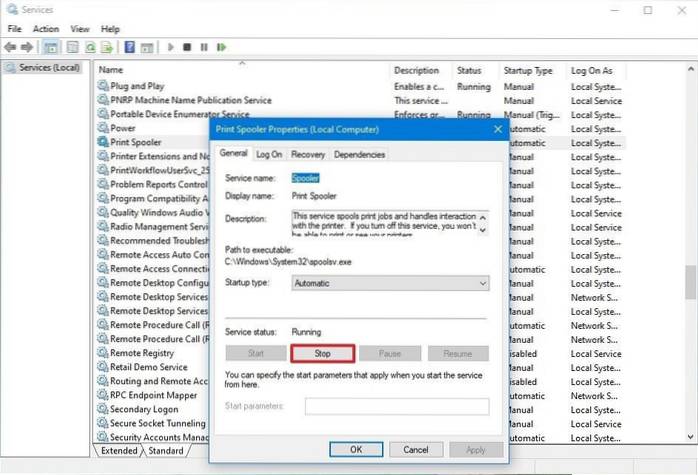- Hvordan stopper du en tjeneste, der ikke stopper?
- Hvordan løser jeg start- eller stop-servicemuligheder nedtonede i tjenester Windows 10?
- Hvordan deaktiverer jeg permanent tjenester i Windows 10?
- Hvordan dræber jeg en tjeneste i Windows 10?
- Hvordan tvinger du til at dræbe en tjeneste?
- Hvordan genstarter jeg en Windows-tjeneste?
- Kan ikke stoppe en Windows-tjeneste?
- Hvordan aktiverer jeg Microsoft-tjenester i Windows 10?
- Hvorfor er nogle mapper nedtonede Windows 10?
- Hvilke tjenester kan du deaktivere i Windows 10?
- Hvilke Windows 10-tjenester er sikre at deaktivere?
- Hvad skal jeg deaktivere i Windows 10?
Hvordan stopper du en tjeneste, der ikke stopper?
Sådan tvinges en tjeneste manuelt til at stoppe, hvis den ikke reagerer
- Klik på menuen Start.
- Klik på Kør eller i søgefeltets type tjenester.msc '
- Tryk på Enter.
- Kig efter tjenesten, og kontroller egenskaberne, og identificer dens servicenavn.
- Når den er fundet, skal du åbne en kommandoprompt. Skriv sc queryex [servicenavn].
- Tryk på Enter.
- Identificer PID.
- Skriv taskkill / pid [pid-nummer] / f i den samme kommandoprompt.
Hvordan løser jeg start- eller stop-servicemuligheder nedtonede i tjenester Windows 10?
Regedit til HKLM > System > ControlSet001 > Tjenester. Find din servicepost. Skift 'Start' -tasten til 3 (manuel opstart) eller 4 (deaktiveret)
Hvordan deaktiverer jeg permanent tjenester i Windows 10?
Deaktiver service
- Åbn Start.
- Søg efter tjenester, og klik på det øverste resultat for at åbne konsollen.
- Dobbeltklik på den tjeneste, du vil stoppe.
- Klik på Stop-knappen.
- Brug rullemenuen "Starttype", og vælg indstillingen Deaktiveret. Kilde: Windows Central.
- Klik på knappen Anvend.
- Klik på OK-knappen.
Hvordan dræber jeg en tjeneste i Windows 10?
Metode 1: Via task manager
- Tryk på "Ctrl + Alt + Delete" -tasten eller "Window + X" -tasten, og klik på Task Manager-indstillingen.
- Klik på fanen "Processer".
- Vælg en proces, du vil dræbe, og udfør en af nedenstående handlinger. Tryk på Delete-tasten. Klik på knappen Afslut opgave. Højreklik på processen, og klik på Afslut opgave.
Hvordan tvinger du til at dræbe en tjeneste?
- Klik på menuen Start.
- Klik på Kør eller i søgefeltets type tjenester.msc.
- Tryk på Enter.
- Kig efter tjenesten, og kontroller egenskaberne, og identificer dens servicenavn.
- Når den er fundet, skal du åbne en kommandoprompt. Skriv sc queryex [servicenavn].
- Tryk på Enter.
- Identificer PID.
- Skriv taskkill / pid [pid-nummer] / f i den samme kommandoprompt.
Hvordan genstarter jeg en Windows-tjeneste?
Brug tjenester i kontrolpanelet
- Åbne tjenester. Klik på Start, klik på Kør, og skriv derefter tjenester. msc.
- Højreklik på den relevante BizTalk Server-tjeneste, og klik derefter på Start, Stop, Pause, Genoptag eller Genstart.
Kan ikke stoppe en Windows-tjeneste?
Den nemmeste måde at stoppe en fast tjeneste er at bruge taskkill. Først og fremmest skal du finde PID (procesidentifikator) for tjenesten. Lad os som et eksempel tage Windows Update-tjenesten, dens systemnavn er wuauserv (du kan kontrollere navnet i serviceegenskaberne i tjenesterne. msc-konsol).
Hvordan aktiverer jeg Microsoft-tjenester i Windows 10?
For at gøre det muligt for Microsoft-tjenesterne at begynde at køre, kan du følge nedenstående trin:
- Klik på Start, og skriv derefter tjenester. ...
- Se efter de tjenester, du vil starte, og højreklik på den.
- Vælg Egenskaber, og kontroller, om tjenesten er startet.
- Hvis tjenesten er stoppet, skal du vælge Start eller Genstart. ...
- Klik på Anvend.
- Vælg OK.
Hvorfor er nogle mapper nedtonede Windows 10?
Hvis du har valgt "Vis skjulte filer, mapper og drev" under Værktøjer -> Mappeindstillinger -> Vis (Tab) i et opdagelsesvindue, så vises disse skjulte filer som "ghosted" eller "grå". For at få dem tilbage til det normale skal du højreklikke på dem, vælge "Egenskaber" og derefter fjerne markeringen i afkrydsningsfeltet "Skjult".
Hvilke tjenester kan du deaktivere i Windows 10?
Windows 10 unødvendige tjenester, du kan deaktivere sikkert
- Print Spooler. Har du en printer? ...
- Windows billedoptagelse. Dette er den tjeneste, der venter, indtil du trykker på knappen på din scanner og derefter styrer processen med at få billedet, hvor det skal gå. ...
- Fax-tjenester. ...
- Bluetooth. ...
- Windows-søgning. ...
- Windows Fejlrapportering. ...
- Windows Insider Service. ...
- Fjernskrivebord.
Hvilke Windows 10-tjenester er sikre at deaktivere?
Tjek listen over unødvendige sikre og deaktiverende tjenester og detaljerede måder at slukke for Windows 10-tjenester til ydeevne og spil.
- Windows Defender & Firewall.
- Windows Mobile Hotspot-tjeneste.
- Bluetooth supporttjeneste.
- Print Spooler.
- Fax.
- Remote Desktop Configuration og Remote Desktop Services.
- Windows Insider Service.
Hvad skal jeg deaktivere i Windows 10?
Unødvendige funktioner, du kan slå fra i Windows 10
- Internet Explorer 11. ...
- Ældre komponenter - DirectPlay. ...
- Mediefunktioner - Windows Media Player. ...
- Microsoft Print til PDF. ...
- Internetudskrivningsklient. ...
- Windows Fax og scanning. ...
- Remote Differential Compression API Support. ...
- Windows PowerShell 2.0.
 Naneedigital
Naneedigital